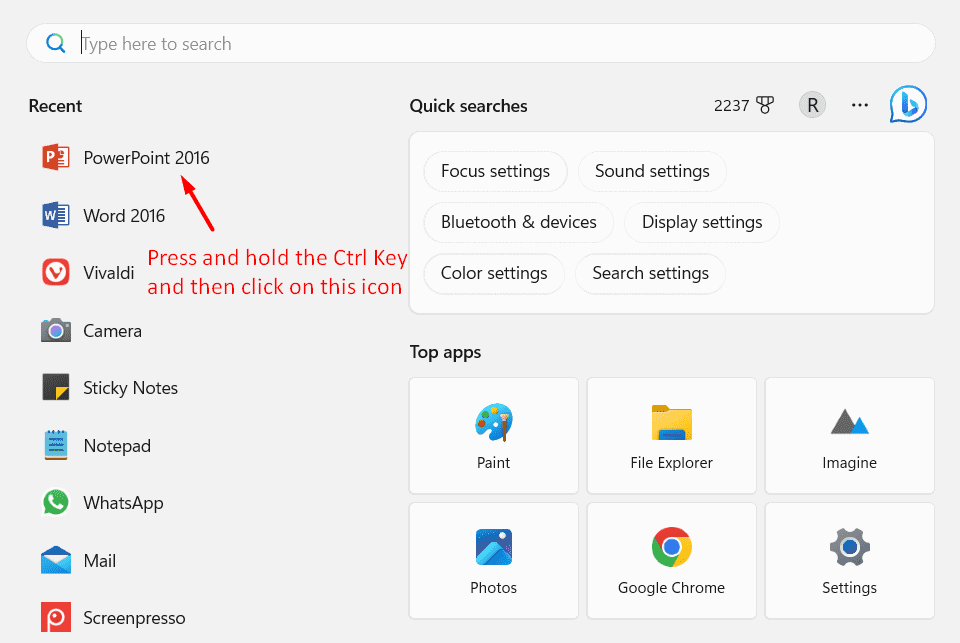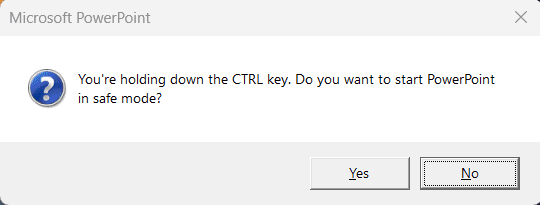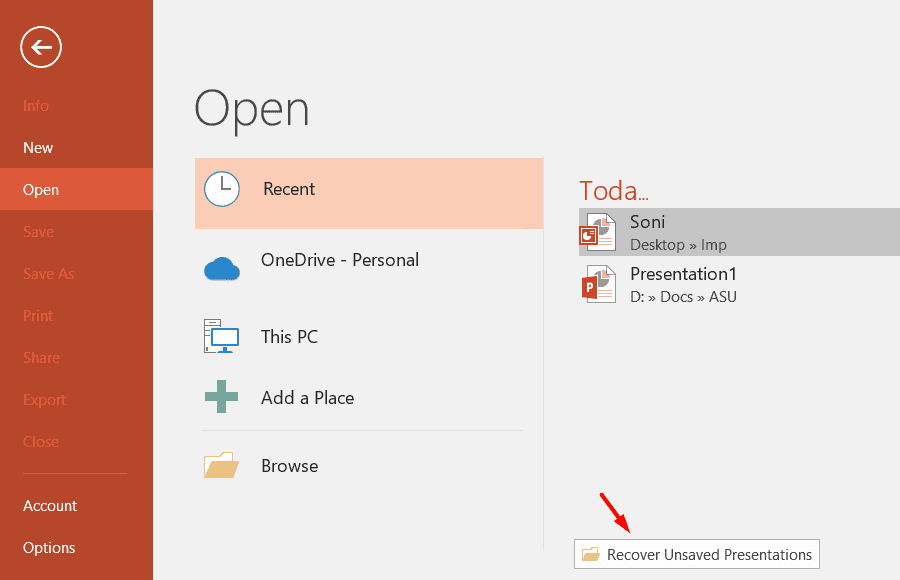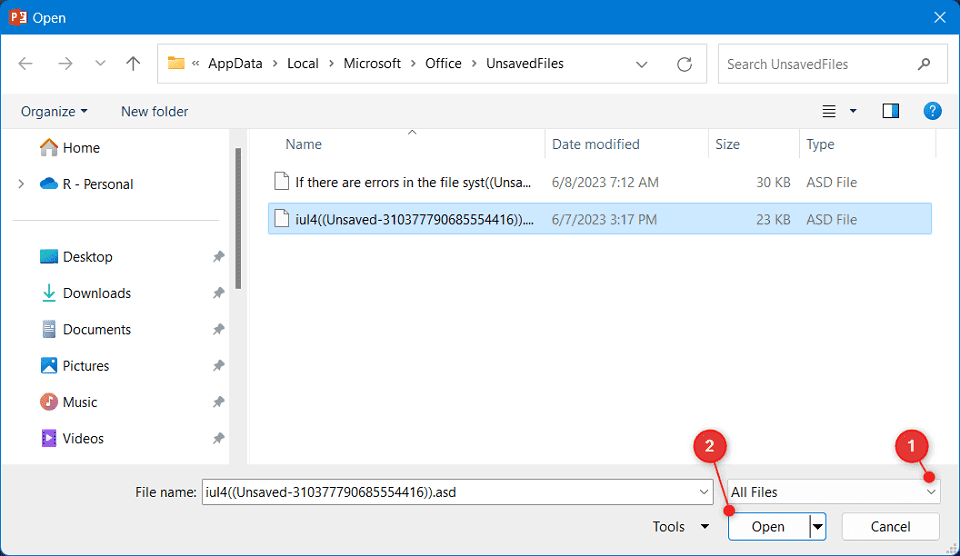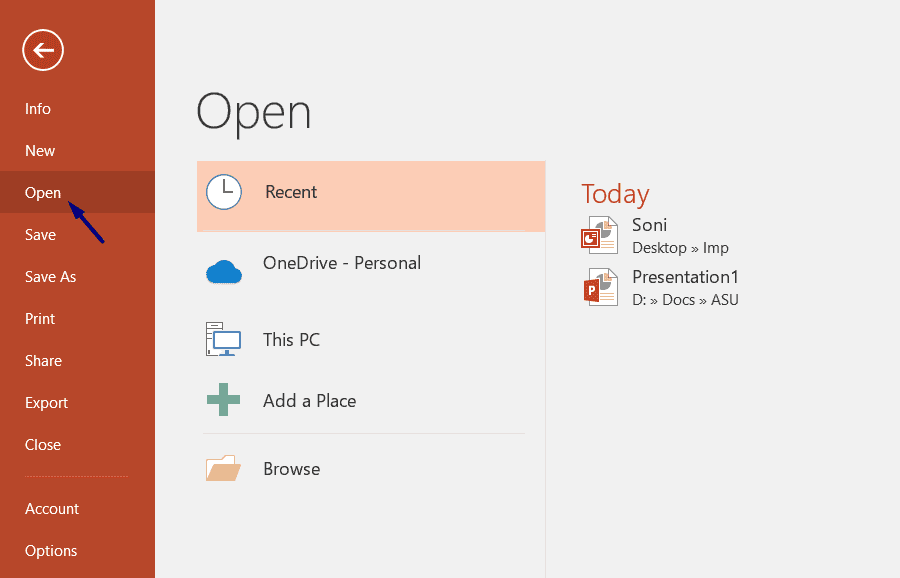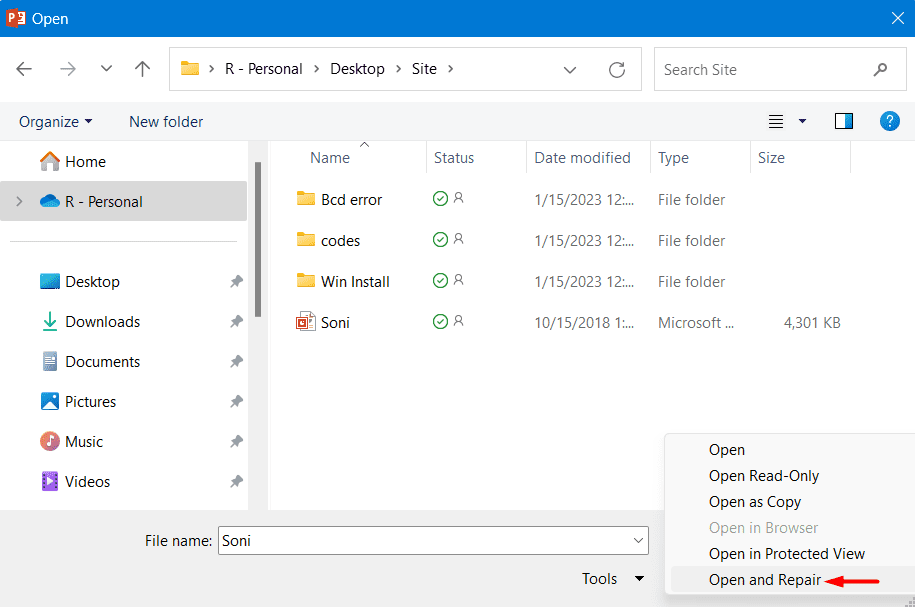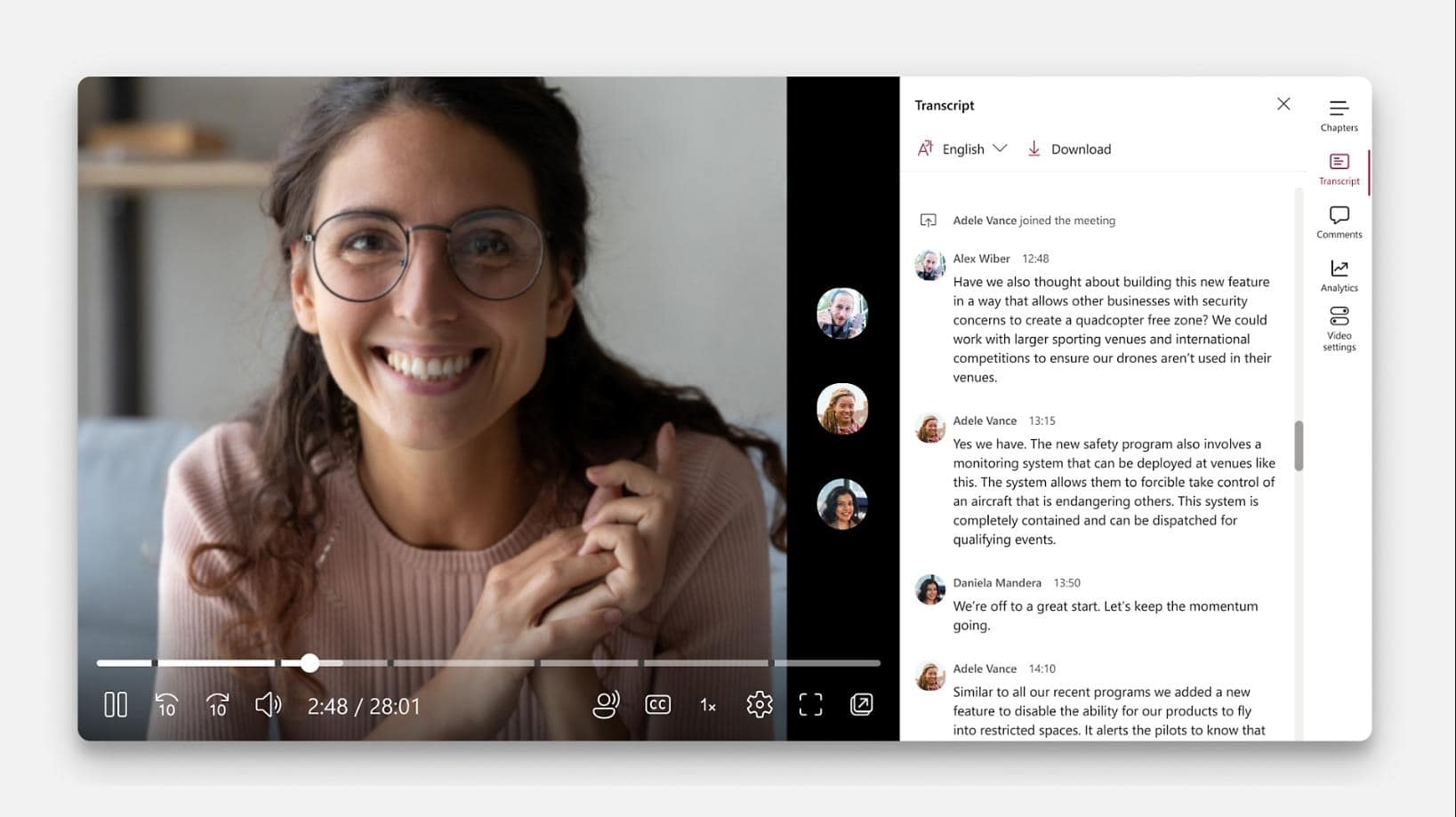چگونه یک فایل PPT خراب شده را بازیابی کنم؟
5 دقیقه خواندن
به روز شده در
صفحه افشای ما را بخوانید تا بدانید چگونه می توانید به MSPoweruser کمک کنید تا تیم تحریریه را حفظ کند ادامه مطلب

بسیار معمول است که در شرایطی قرار بگیریم که در آن ما باید یک فایل PPT خراب شده را در رایانه شخصی ویندوز بازیابی کنیم. وقتی یک فایل ppt خراب می شود، بازیابی آن واقعاً می تواند یک تجربه خسته کننده باشد. با این حال، روشهایی وجود دارد که با استفاده از آنها میتوان به راحتی تمام اطلاعات از دست رفته خود را بازیابی کرد. در این پست، در مورد اینکه واقعاً چه کاری می توانید انجام دهید تا فایل PPT خراب شده دوباره کار کند، بحث خواهیم کرد.
توجه داشته باشید: قبل از اینکه ادامه دهید و این راه حل ها را امتحان کنید، مطمئن شوید که یک نسخه پشتیبان از فایل PPT خراب شده خود ایجاد کرده اید. به این ترتیب، شما همیشه فایل خراب را برای شروع خواهید داشت و هر راه حلی را روی آن اعمال می کنید.
1. پاورپوینت خود را مجددا راه اندازی کنید
اغلب اوقات، یک راهاندازی مجدد ساده دستگاه، باگها و مشکلاتی را که رفع آنها پیچیده به نظر میرسد، برطرف میکند. اگر آخرین خاموش شدن رایانه خود را به خاطر نمی آورید، مطمئن شوید که رایانه ویندوزی خود را مجدداً راه اندازی کنید و بررسی کنید که آیا اکنون می توانید فایل PPT خراب شده را بازیابی کنید. تنها زمانی که مشکل همچنان ادامه داشت، حتی پس از راه اندازی مجدد رایانه شخصی، ادامه دهید و مجموعه راه حل های زیر را اعمال کنید.
2. در حالت ایمن باز کنید
شما می توانید یک فایل PPT خراب شده را با باز کردن پاورپوینت در حالت ایمن بازیابی کنید. این حالت از هرگونه افزودنی یا سفارشی سازی شخص ثالث که می تواند باعث خرابی شود جلوگیری می کند و در نتیجه مشکل را حل می کند. را فشار داده و نگه دارید کلید Ctrl و سپس روی فایل PPT خراب شده دوبار کلیک کنید.
در مرحله بعد یک پیام ظاهر می شود که از شما می پرسد آیا واقعاً می خواهید پاورپوینت را در حالت ایمن باز کنید یا خیر. خب کلیک کن بله و منتظر بمانید تا این فایل با موفقیت باز شود.
3. استفاده کنید تعمیر استلار برای پاورپوینت
راه حل دیگری که می توانید امتحان کنید استفاده از برنامه های شخص ثالث برای تعمیر فایل های پاورپوینت خراب است. تعمیر ستاره ای برای پاورپوینت یکی از این برنامه ها است که به طور خاص برای تعمیر فایل های آسیب دیده و خراب با پسوندهای .ppt/.pptx/.pptm طراحی شده و آنها را در دسترس قرار می دهد. از الگوریتم های پیشرفته برای اسکن و استخراج مطالب از ارائه های آسیب دیده، مانند متون، تصاویر، جداول، نمودارها، سرصفحه ها، پاورقی ها، انیمیشن ها و اشیاء تعبیه شده استفاده می کند.
رابط کاربر پسند به کاربران غیر فنی اجازه می دهد تا بدون زحمت روند بازیابی را طی کنند. به سادگی برنامه را دانلود و بر روی رایانه خود نصب کنید و دستورالعمل های روی صفحه را برای بازیابی فایل خود دنبال کنید. همچنین از بازیابی دسته ای پشتیبانی می کند و به کاربران امکان می دهد چندین فایل پاورپوینت را به طور همزمان تعمیر کنند و در زمان و تلاش گرانبها صرفه جویی کنند.
ویژگی های کلیدی نرم افزار:
- فایل های پاورپوینت به شدت خراب را تعمیر می کند
- پشتیبانی از بازیابی ارائه های ماکرو فعال
- چندین فایل را به صورت دسته ای تعمیر می کند
- پیش نمایش فایل تعمیر شده قبل از ذخیره
گرفتن تعمیر استلار برای پاورپوینت
4. از ویژگی PowerPoint AutoRecover استفاده کنید
یک ویژگی AutoReover در پاورپوینت وجود دارد که کپی های موقت فایل های شما را در فواصل زمانی معین ذخیره می کند. هنگامی که یک فایل PPT را پس از چند بار خرابی یا قطع برق باز میکنید، این ویژگی بهطور خودکار وارد میشود و از شما میخواهد تا ارائههای ذخیرهنشده را بازیابی کنید.
حتی در مواردی که خود فعال نمیشود، میتوانید با دنبال کردن این مراحل آسان بررسی کنید که آیا یک نسخه بازیابی خودکار موجود است یا خیر.
- ابتدا Microsoft PowerPoint را باز کنید.
- رفتن به پرونده زبانه و بر روی کلیک کنید باز کن را فشار دهید.
- را انتخاب کنید "اخیر"و سپس"بازیابی ارائه های ذخیره نشده"
- پنجره بعدی باز می شود که حاوی تمام ارائه های اخیر ذخیره نشده شما است.
- اگر فایل PPT خراب خود را در آنجا مشاهده کردید، همان را انتخاب کنید و کلیک کنید باز کن. اگر نه، از منوی دراپ استفاده کنید و انتخاب کنید تمام فایل های. پس از آن، ممکن است همه آثار ذخیره نشده خود را ببینید. موردی را که بهعنوان خراب شده تشخیص میدهید انتخاب کنید و دکمه Open را بزنید.
- فایل انتخابی در پاورپوینت باز می شود و شما ممکن است به دنبال خطوطی بگردید که در حین خرابی گم شده اند.
5. از گزینه Open and Repair استفاده کنید
پاورپوینت شامل یک ابزار داخلی است که می تواند به طور موثر فایل های خراب روی آن را حل کند. این ابزار با نام "Open and Repair" شناخته می شود. در اینجا نحوه استفاده از این ابزار برای بازیابی فایل های خراب شده PPT آورده شده است.
- ابتدا Microsoft PowerPoint را باز کنید.
- به File > Open بروید و به محل حاوی فایل PPT معیوب بروید.
- فایل PPT خراب را پیدا کرده و انتخاب کنید.
- از منوی کشویی کنار Open استفاده کنید و " را انتخاب کنیدباز و تعمیر” گزینه از لیست.
- این ابزار علل زمینه ای را با فایل PPT شما بررسی و برطرف می کند.
- مدتی صبر کنید و پس از تکمیل، مشاهده خواهید کرد که پاورپوینت کمی بعد شروع می شود.
6. نسخه دیگری از پاورپوینت را امتحان کنید
ایجاد یک فایل PPT در نسخه قدیمی پاورپوینت و سپس باز کردن آن در نسخه جدیدتر یا برعکس ممکن است منجر به خراب شدن فایل PPT شود. اگر واقعاً اینطور است و به دو نسخه مختلف از پاورپوینت دسترسی دارید، بهتر است فایل PPT را در نسخه های قدیمی و جدیدتر باز کنید. احتمال اینکه فایل PPT خراب شده به طور کامل در یکی از این دو نسخه از Microsoft PowerPoint باز شود بسیار خوب است.
7. از System Restore استفاده کنید
System Restore ابزاری در ویندوز است که به شما امکان می دهد دستگاه خود را به حالت کار قبلی خود برگردانید. این ابزار یک نسخه پشتیبان از تمام فایلها، پوشهها و تنظیمات برنامه مهم شما نگه میدارد. بروید و بررسی کنید که آیا قبلاً محافظت سیستم را روی رایانه خود فعال کرده اید یا خیر و سیستم خود را به حالت پیش فرض قبلی خود بازگردانید.